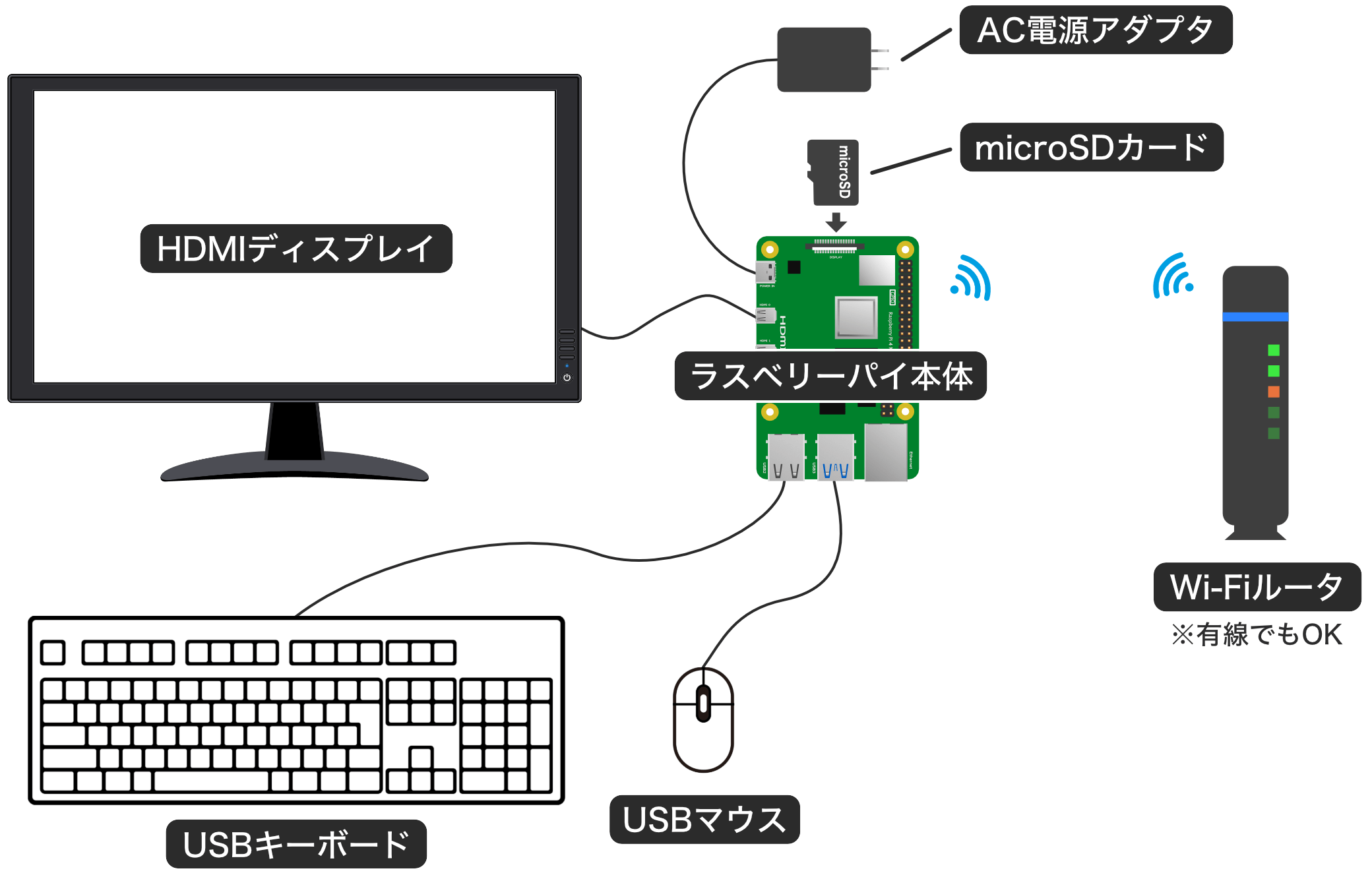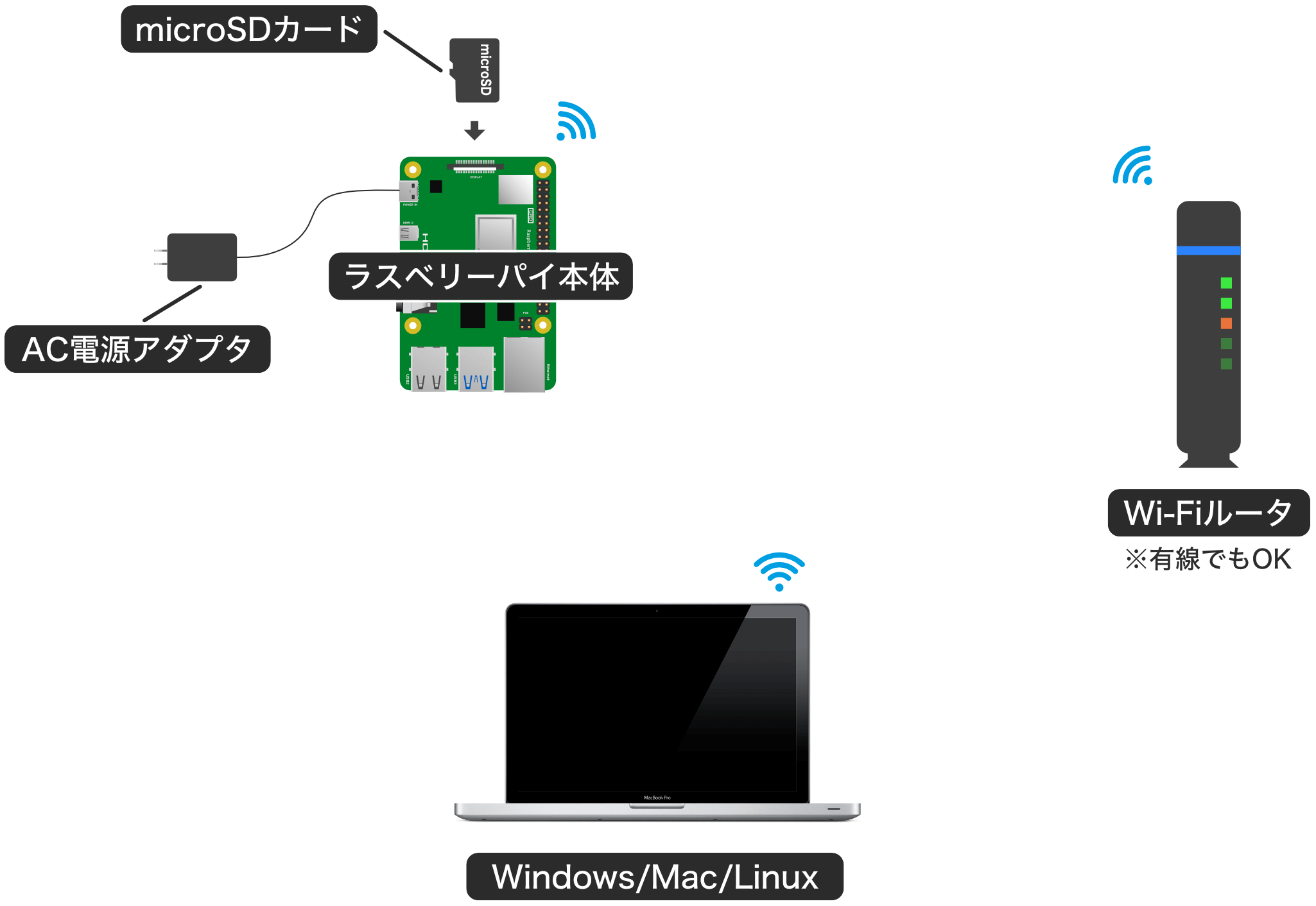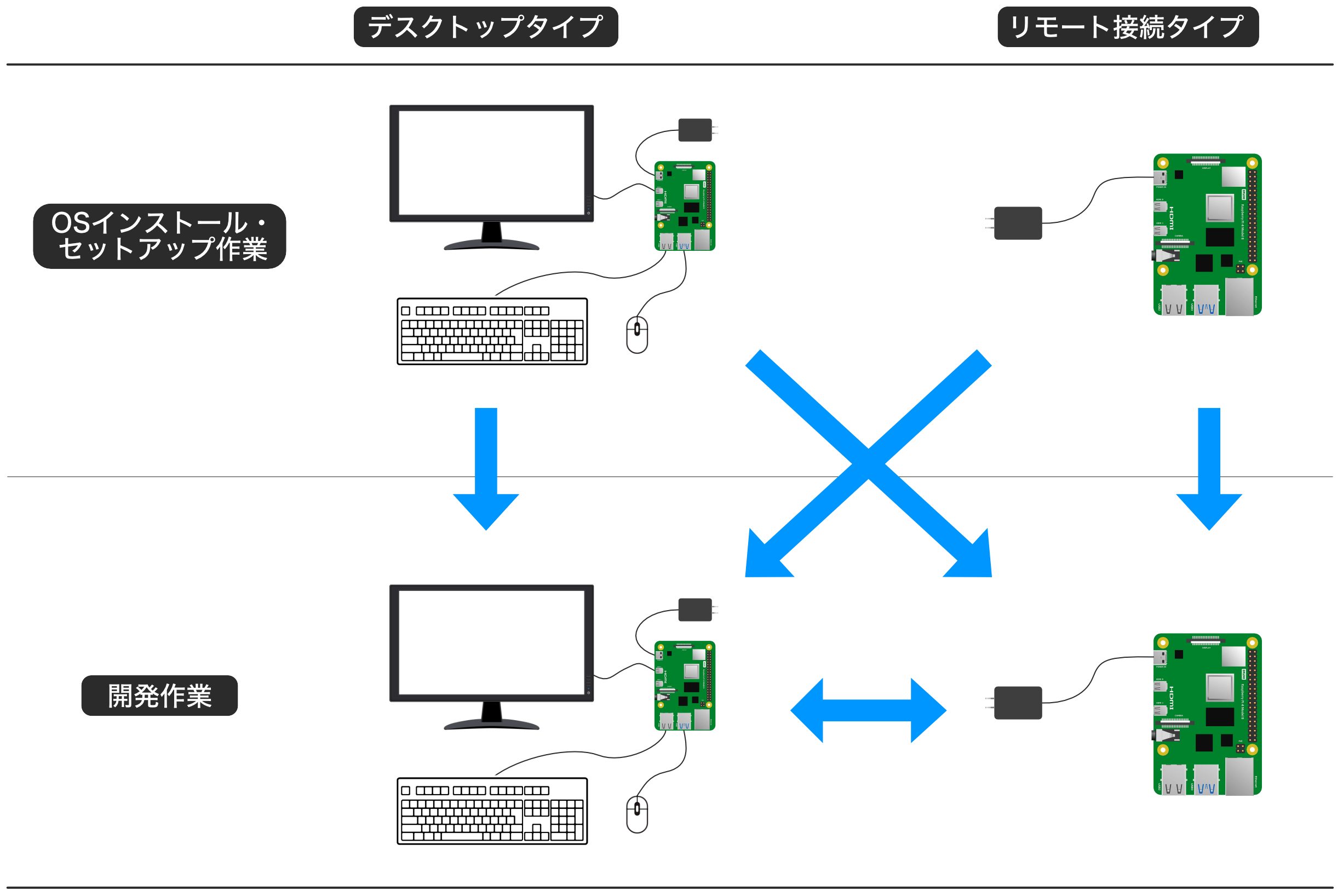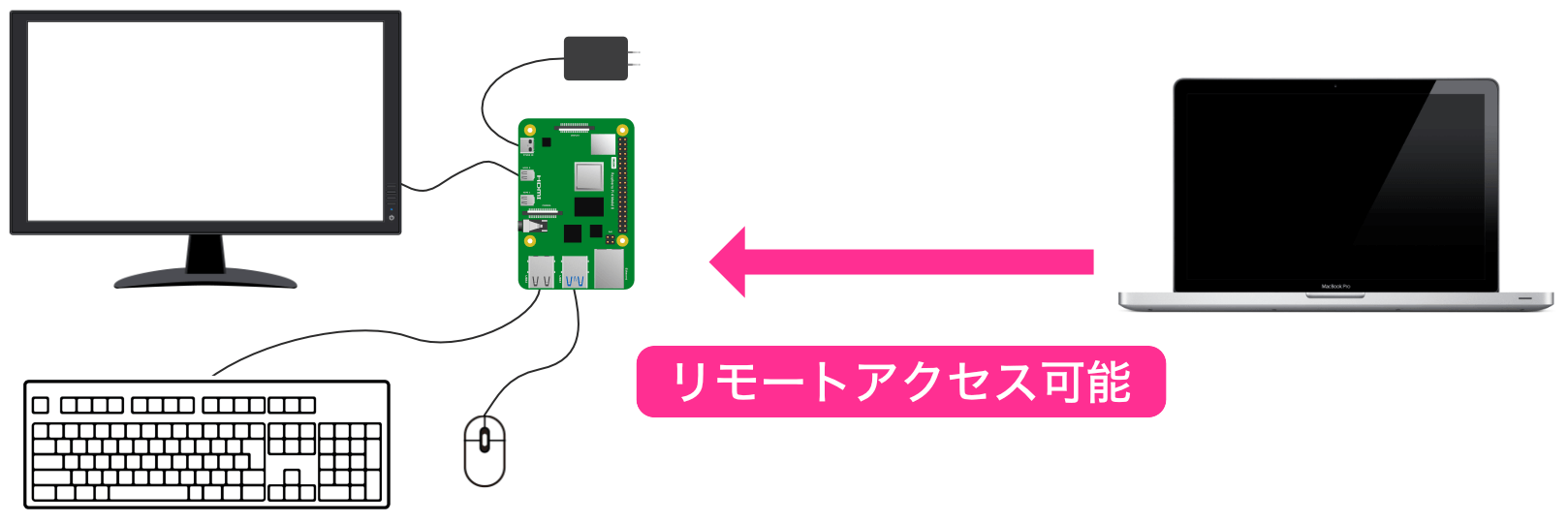購入が必要なものをまとめる前に、ラズベリーパイを使うとき、どのような機器構成になるのか確認します。
ラズベリーパイ機器構成概要
ラズベリーパイを使う場合、大きくわけて2通りの機器構成があります。
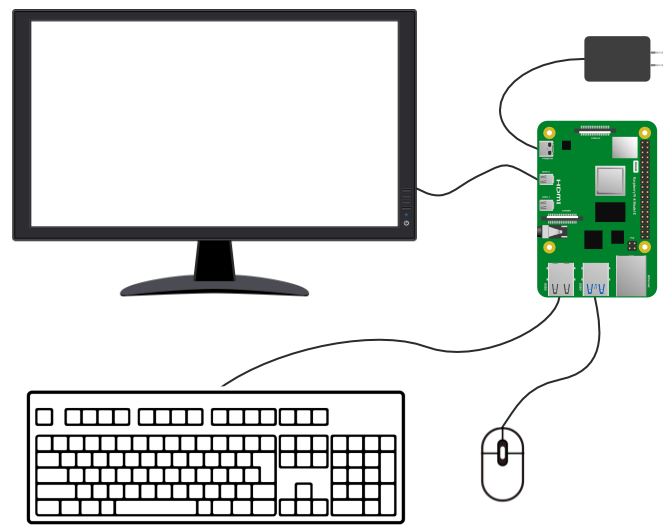
[機器構成1]デスクトップPCのように使用する
この機器構成では、ラズベリーパイ本体にディスプレイ、キーボード、マウスを接続して使用します。一般的なデスクトップPCと同じような機器構成です。
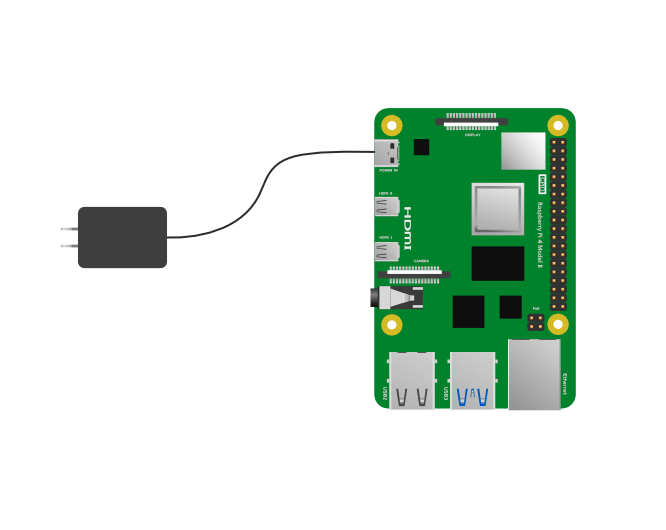
[機器構成2]ラズベリーパイ単独で使用する
この機器構成では、周辺機器は何も接続しないでラズベリーパイを単独で動作させて使用します。ラズベリーパイの操作は、WindowsPCやMac、LinuxPCからネットワーク経由で行います。
使用する機器構成によって準備、購入するものが大きく異なってきます。
今回の記事ではこれらの機器構成についての概要、それぞれの機器構成の特徴や運用について説明します。
なお、このシリーズ記事では、上の2通りの機器構成をそれぞれ以下のように呼ぶことにします。
| 構成 | 呼び方 |
|---|---|
| [機器構成1]デスクトップPCのように使用 | デスクトップタイプ |
| [機器構成2]ラズベリーパイ本体単独で使用 | リモート接続タイプ |
Raspberry Pi 400の場合でも「デスクトップタイプ」と「リモート接続タイプ」の両方の機器構成が可能です。
それでは、デスクトップタイプとリモート接続タイプの2通りの機器構成について概要を説明します。
1. デスクトップタイプ機器構成概要
最初に説明しましたように、デスクトップタイプは一般的なデスクトップPCと同様の機器構成となります。典型的な機器構成は以下のようになります。次の図は本体がRaspberry Piシリーズですが、Raspberry Pi Zeroシリーズでも同じような構成になります。
また、Raspberry Pi 400の場合は次のような機器構成になります。
WindowsPCなどの一般的なデスクトップPCと違うところは、「microSDカード」と「AC電源アダプタ」が必要な点です。
ラスベリーパイ本体には、OSをインストールするための記憶装置はついていません。そのため一般的にはmicroSDカードにOSをインストールて使用します。
「AC電源アダプタ」は、入手するラズベリーパイのモデルによって、コネクタ形状やワット数が違います。次回以降の記事で、入手する際の製品の選び方を詳しく説明します。
他の「HDMIディスプレイ」「USBキーボード」「USBマウス」はすでにお持ちであれば流用できます。新規購入する前に利用できるものがないか確認しておきましょう。なお、HDMIディスプレイとラズベリーパイを接続するケーブルのコネクタ形状は、ラスベリーパイの製品ごとに異なりますので、HDMIケーブルについても今後の記事で詳しく説明します。
またラズベリーパイは無線または有線での接続になりますので、Wi-Fiルータなどが必要になります。
2. リモート接続タイプ機器構成
この機器構成ではラズベリーパイ本体単独で動作させることにとなります。典型的な機器構成は以下のようになります。次の図は本体がRaspberry Piシリーズですが、Raspberry Pi Zeroシリーズでも同じような構成になります。
また、Raspberry Pi 400の場合は次のような機器構成になります。
この構成ではラズベリーパイ本体は単独で動作し、ディスプレイやキーボードなどは接続されていません(Raspberry Pi 400はキーボードが付いていますが…)。
操作する場合は、ネットワーク経由でWindowsPCやMac、LinuxPCから行います。
またラズベリーパイは無線または有線での接続になりますので、Wi-Fiルータなどが必要になります。
両方の構成に必要な機器
デスクトップタイプ、リモート接続タイプの必要機器の概要は以上の通りですが、他にも両方の機器構成で共通して必要となる機器があります。
先ほど、ラズベリーパイ本体には記憶装置がないため、一般的にはmicroSDカードにOSをインストールすることを説明しました。
microSDカードにOSをインストールする作業ですが、最初にWindowsPC、MacまたはLinuxPCを使ってmicroSDカードに必要なデータを書き込む作業が必要になります。そのため、作業するPCにSDカードリーダライタがついてない場合は、別途SDカードリーダライタが必要になります。
その他、あった方がよい小物類などもありますので、次回以降の記事で説明します。
各機器構成のメリット・デメリット
デスクトップタイプ、リモート接続タイプの機器構成はそれぞれ以下のようなメリット・デメリットがあります。
| 項目 | デスクトップタイプ | リモート接続タイプ |
|---|---|---|
| トラブル対応 | ◯ ラスベリーパイに何か問題が発生した場合、接続されているディスプレイでトラブルの状況が把握できます。 |
△ ラズベリーパイに何か問題が発生した場合、ネットワーク経由でラズベリーパイに接続できないことがあります。その場合はネットワークの知識なども必要になります。 |
| 予算 | △ ディスプレイ、キーボード、マウスが必要になりますので、その分予算が必要になります。 |
◯ ラスベリーパイ本体、電源アダプタ、microSDカードを準備すれば利用できますので、予算を抑えることができます。 |
| スペース | △ ディスプレイ、キーボードの設置スペース、マウス操作のスペースが必要になります。 |
◯ ラズベリーパイ本体は小さいため、机の片隅などの置いておくことができます。また周辺機器がないので、電子工作がやりやすい、というメリットもあります。 |
次に、機器構成の運用についてポイントを説明します。
機器構成理解のポイント
2通りの機器構成概要とそれぞれのメリット・デメリットを説明しました。
これまでの説明で、両方の機器構成は別物のように説明してしまいましたので、「どちらかに決める必要があるんだ」と思われたかもしれません。
どちらかに決めて運用してもまったく問題ありませんが、この機器構成は柔軟に対応できますので、どのように運用するかも検討してみてください。
これら機器構成の理解のポイントは、デスクトップタイプでもリモート接続タイプでも、ラズベリーパイの中身はまったく同じ、という点です。
そのため、いつでも機器構成の切り替えは可能です。
このように、ラズベリーパイのOSインストール・セットアップ作業の機器構成と、開発作業の機器構成が異なっても構いません。
また、開発作業中でも機器構成を変更して問題ありません。
例えば、開発作業中にデスクトップタイプ機器構成で使っている状態で、ディスプレイやキーボードが邪魔になるケースがあります。その場合は、ディスプレイ、キーボード、マウスを外して、リモート接続で利用できます。
また、リモート接続タイプで使っている状態で、何か問題が発生してネットワーク経由で接続できなくなった、という場合は、ディスプレイ、キーボード、マウスを接続して、デスクトップタイプの機器構成にしてトラブル対応することもできます。
さらに、デスクトップタイプ構成のままでも、リモート接続してラズベリーパイにアクセスできます。
おすすめは?
デスクトップタイプ機器構成を準備しておくことをおすすめします。
一番の理由はトラブル対応のためです。リモートでラズベリーパイに接続できない、というトラブルがよくあります。そのようなとき、ディスプレイが接続されていると、ラズベリーパイの中で何が起こっているのか、状況をすぐに確認できます。
ラズベリーパイ専用のディスプレイ、キーボード、マウスが用意できない場合でも、すでに使用しているディスプレイなど周辺機器があれば、それらを一時的に利用するのがよいと思います。例えば、ラズベリーパイのセットアップのときだけ、など必要なときに一時的に利用する、という運用方法もあります。
ということで、デスクトップタイプの機器構成を準備しておけば、どのような状況にも対応できるので安心です。
なお、リモート接続タイプ機器構成だけでも一通りのことはできます。このシリーズ記事ではリモート接続タイプの操作方法も一通り詳しく説明します。
次回以降の記事説明内容
以上が機器構成の概要です。
次回以降の記事で、それぞれの構成で必要となる機器について詳しく説明します。なお、機器構成の違い以外にも、ラズベリーパイの製品モデルのよっても必要となる機材が異なってきます。
そこで記事は2回に分けて、以下の内容を説明します。
- 第6回 Raspberry Piシリーズに必要なもの
この記事では、Raspberry Pi 3とRaspberry Pi 4に必要な機器類を説明します。
デスクトップタイプ、リモート接続タイプ両方についての説明です。 - 第7回 Raspberry Pi Zeroシリーズに必要なもの
この記事では、Raspberry Pi Zeroに必要な機器類を説明します。
デスクトップタイプ、リモート接続タイプ両方についての説明です。
更新履歴
| 日付 | 内容 |
|---|---|
| 2022.2.18 | 新規投稿 |
| 2022.2.20 | 機器構成の説明追加 |
| 2022.10.10 | Raspberry Pi 400の情報追加 |